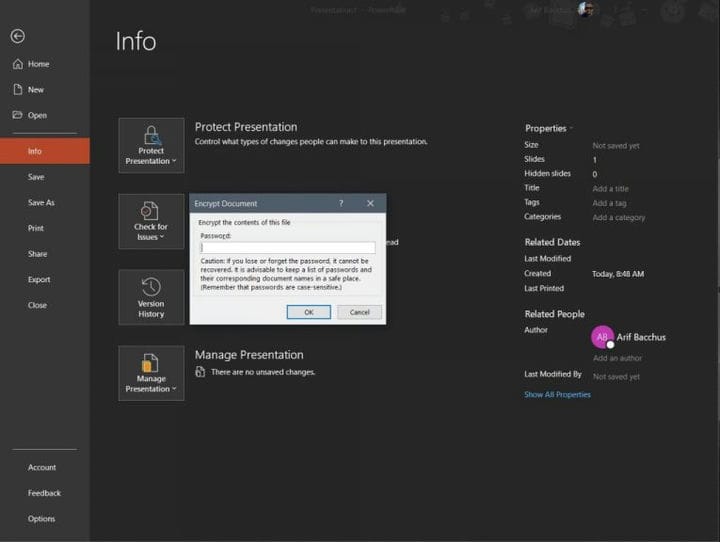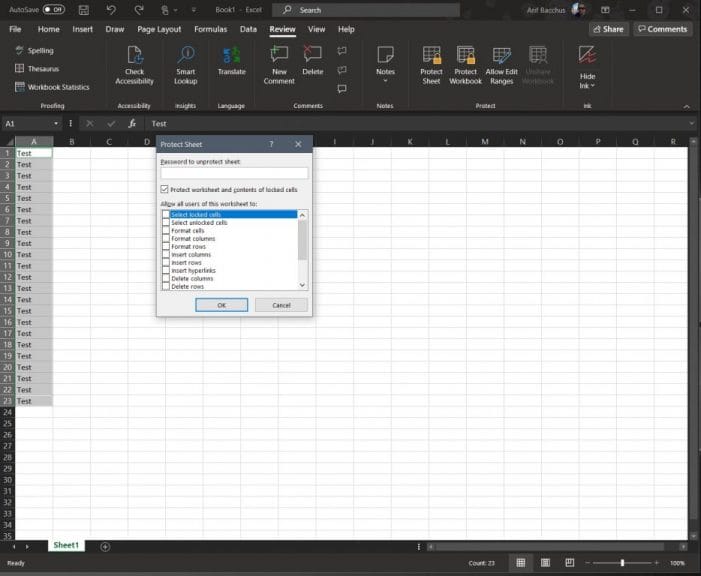Stoppen Sie das Abhören: So schützen Sie Office 365-Dateien mit einem Kennwort
Es ist einfach, eine Datei oder einen Ordner in Windows 10 zu schützen. Wussten Sie jedoch, dass Sie auch eine bestimmte Office 365-Datei mit einem Kennwort schützen können? Dies kann nützlich sein, wenn Sie eine Datei mit vertraulichen Informationen teilen oder wenn Sie das Abhören beenden und das Dokument von jemandem fernhalten möchten, den Sie möglicherweise nicht sehen möchten. In unserem neuesten Office 365-Handbuch sehen wir uns an, wie Sie Dateien mit Kennwort vor den Microsoft Office-Apps schützen.
In Microsoft Word
Der Kennwortschutz für ein Microsoft Word-Dokument ist einfach. Alles, was Sie tun müssen, ist, zum Menüband Datei zu wechseln, auf Info zu klicken, Dokument zu schützen und dann mit Kennwort zu verschlüsseln. Sobald Sie dies getan haben, können Sie ein Passwort eingeben und OK drücken. Beachten Sie, dass bei Passwörtern zwischen Groß- und Kleinschreibung unterschieden wird und maximal 15 Zeichen lang sein dürfen. Es ist auch wichtig zu beachten, dass Microsoft Word ein Kennwort nicht wiederherstellen kann, wenn Sie es verlieren. Stellen Sie sicher, dass Sie das Passwort notieren oder an einem Ort speichern, an dem Sie es finden können.
In Microsoft PowerPoint
Genau wie beim Schutz eines Microsoft Word-Dokuments ist der Schutz eines PowerPoint einfach. Alles was Sie tun müssen, ist durch ein paar Menüs zu klicken. Gehen Sie in das Menüband Datei und klicken Sie auf Info. Wählen Sie danach Präsentation schützen und dann Mit Kennwort verschlüsseln. Anschließend möchten Sie das Kennwort in das Feld Kennwort eingeben und auf OK klicken. PowerPoint fordert Sie auf, das Kennwort zu bestätigen. Anschließend müssen Sie die Datei speichern, um sicherzustellen, dass das Kennwort wirksam wird.
Beachten Sie jedoch, dass der Kennwortschutz in PowerPoint für ODP-Dateien nicht unterstützt wird. Sie können auch keine kennwortgeschützten Dateien mitautorisieren, an denen gerade eine andere Person arbeitet, da die Datei in einem schreibgeschützten Modus angezeigt wird.
In Microsoft Excel
Der Kennwortschutz für eine Microsoft Excel-Tabelle ist eine kompliziertere Situation. Um zu verhindern, dass andere Benutzer auf Daten zugreifen oder diese in einer Tabelle verschieben, können Sie Zellen sperren und die Tabelle mit einem Kennwort schützen. Dies kann nützlich sein, wenn Sie ein Arbeitsblatt besitzen, aber nur möchten, dass Teammitglieder Daten nur in bestimmten Zellen hinzufügen, ohne etwas anderes zu berühren.
Beachten Sie jedoch, dass der Schutz auf Arbeitsblattebene nicht als Sicherheitsfunktion gedacht ist. Der Schutz eines Arbeitsblatts entspricht nicht dem Schutz einer Excel-Datei oder Arbeitsmappe mit einem Kennwort. Aus diesem Grund beginnen wir zunächst mit dem Kennwortschutz eines gesamten Excel-Dokuments. Klicken Sie dazu auf das Menüband Datei und dann auf Info. Sie können dann Arbeitsmappe schützen und Mit Kennwort verschlüsseln auswählen. Sie können dann das Passwort eingeben und auf OK klicken.
Falls Sie nicht ein gesamtes Excel-Dokument schützen möchten, können Sie auch bestimmte Bereiche eines ungeschützten Blattes sperren. Dies reicht davon aus, dass andere Ihre Formeln oder Bereiche nicht sehen können. Sie können dies tun, indem Sie den Datenbereich auswählen, mit der rechten Maustaste darauf klicken und die Optionen Zellen formatieren auswählen. Sie möchten dann das Kontrollkästchen “Gesperrt” löschen. Anschließend müssen Sie die Auswahl hervorgehoben lassen und zur Registerkarte Überprüfen wechseln. Wählen Sie “Schützen” und dann “Blatt schützen” und deaktivieren Sie die Option, die Benutzer nicht bearbeiten sollen.
Weitere Informationen finden Sie in unseren anderen Office 365-Handbüchern.
Dies ist nur der neueste Eintrag in unserer laufenden Office 365-Reihe. Wir haben viele andere Themen behandelt. Die Themen reichen von den besten Tastaturkürzeln in Excel über unsere Tipps und Tricks für Excel bis hin zu mehr. Finden Sie, dass der Schutz von Office 365-Dateien nützlich ist? Lass es uns in den Kommentaren unten wissen.